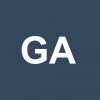Hola, aqui estoy en Windows 11 ya, y necesito desactivar la hibernacion Windows 11, pero no encuentro donde está esta opción, podéis ayudarme?? Gracias a todos los de Solvetic.
Desactivar Hibernacion Windows 11 CMD y Menu
Preguntas Similares
Esto también te interesa!
#2
Publicado 06 octubre 2021 - 17:22
Te cuento cómo puedes salir de la hibernación de Windows 11. No me he instalado aún Windows 11, pero creo que aunque estés en Windows 11, podrás desactivar Hibernar Windows 11 con estos mismos pasos que se explican, pruébalo porque creo que te va a funcionar 100%.
Hay gente que usa las opciones de energía para configurarlo, que desde ahí puedes poner opción para que incluso aparezca como opción igual que apagar. Pero como siempre CMD es bien útil para todo si conoces los comandos o sabes cómo buscarlos. Aquí se explica de las dos maneras, desde el menú y las opciones de energía y desde el símbolo del sistema:
Cómo habilitar o deshabilitar hibernar o suspender Windows 10 - SOLVETIC
#3
Publicado 06 octubre 2021 - 18:01
Buenas, yo Te puedo explicar como activar o desactivar Hibernación Windows 11 en CMD con comandos, que como ya se ha comentado es una vía de Windows para poder ejecutar tareas, cambiar configuraciones de Windows 11, ... un mundo de posibilidades:
Mira sigue estos pasos que no tardas nada usando CMD para quitar hibernar en Windows 10, te dejo los pasos y los comandos que voy usando:
Paso 1) Entrar en CMD como administrador. Ya Sabes y si no te lo cuento que puedes acceder a CMD escribiendo en la barra de búsqueda de Windows CMD, y tal y como ves en la imagen en el menú que se abre, a la derecha elige la opción de abrir CMD como administrador (así entras con todos los privilegios)
De todas formas puedes abrir CMD como administrador así como se explica:
Cómo abrir CMD en Windows 11 | Consola de Comandos - SOLVETIC
Paso 2) Ahora debes ejecutar este comando: "powercfg /hibernate off"
si quisieras activarlo de nuevo seria con el comando: "powercfg /hibernate on"
#4
Publicado 06 octubre 2021 - 18:13
Veo que te han explicado formas de desactivar Hibernación con comandos y tal, te puedo ayudar a desactivarlo a través del menú como pedías. Es verdad que siguiendo los pasos se puede hacer desde CMD sin problemas, con los comandos que se han mencionado. Pero entiendo que prefieras hacer desde el menú, así aprender como hacerlo y para la siguiente ya lo sabes. Los comandos hay que memorizarlos o si no buscarlos cada ve que quieres hacer algo.
Bueno al lío, te cuento, como puedes deshabilitar hibernar en Windows 10 desde el menú de configuración, solo tienes que hacer esto:
A) Tecla Win + R para abrir Ejecutar
B) escribe aqui: "control" y pulsa Aceptar. Eso hará abrirte el Panel de Control
C) Ahora selecciona la opción "Opciones de Energía"
D) Selecciona: "Elegir comportamiento de botón inicio/apagado"
E) Ahora pulsa en "Cambiar la configuración actualmente no disponible" y ahora verás que puedes variar con checks abajo el poder activar o desactivar Suspender, Hibernacion etc. (a gusto de consumidor)
deja activada la opción Hibernar y ahora si que te saldrá al intentar apagar el equipo por ej como ves en esta imagen
Espero haber ayudado.
#5
Publicado 26 julio 2023 - 14:08
- Haz clic derecho en el botón de Inicio y selecciona "Símbolo del sistema (administrador)" o "Windows PowerShell (administrador)".
- Una vez abierto el Símbolo del sistema con privilegios de administrador, escribe el siguiente comando:
powercfg -h off
Pulsa Enter. Esto desactivará la hibernación y, como resultado, también eliminará el archivo hiberfil.sys, que es el archivo que almacena el estado de la hibernación.
- Haz clic en el botón de Inicio y selecciona "Configuración".
- Ve a "Sistema" y luego a "Energía e hibernación".
- Aquí, bajo la sección de "Hibernación", desactiva la opción.
- Si no ves la opción de hibernación, es probable que ya esté desactivada o que tu hardware no la soporte.
powercfg -h on